Cómo usar fantastico para instalar archivos wordpress
Fantastico es un script de instalación muy popular que se puede utilizar para instalar el software de WordPress en su cuenta de hosting. No todos los anfitriones hacen Fantastico disponible. Si el suyo no lo hace, puede instalar WordPress manualmente. Fantastico es una secuencia de comandos de terceros que existe como un add-on para cPanel. Host de Internet suscriben Fantastico y agregarlo a tu cPanel como un servicio extra para que usted tome ventaja de- Sin embargo, los proveedores de alojamiento web no controlan que las secuencias de comandos, o que las versiones de guiones, están disponibles dentro de Fantastico. Host de Internet son completamente dependientes de los fabricantes de Fantastico en cuanto a lo scripts y versiones de script están disponibles. Fantastico es por lo general alrededor de un mes más o menos detrás del juego al actualizar los programas de su script de instalación.
Conteúdo
- Inicie sesión en el cpanel de su cuenta de alojamiento y busque http: //yourdomain.com/ cpanel.
- Introduzca su nombre de usuario y la contraseña de la cuenta de alojamiento en los campos de inicio de sesión y haga clic en aceptar.
- Haga clic en el icono de fantastico.
- Haga clic en el enlace de wordpress en el rubro blogs.
- Haga clic en el enlace de nueva instalación.
- Elija el dominio que desea instalar wordpress en del instalar en la lista desplegable dominio.
- Escriba el nombre del directorio para la instalación en el campo de texto instalar en el directorio.
- Escriba su nombre de usuario en el campo de texto administrador de usuario y su contraseña en el campo de texto contraseña.
- Escriba su apodo deseado en el campo de texto de administración apodo.
- Escriba su dirección de correo electrónico en el campo de texto de administración de correo electrónico.
- Escriba el nombre del sitio en el campo de texto nombre del sitio.
- Escriba una breve descripción de su sitio en el campo de texto descripción.
- Haga clic en el botón instalar wordpress.
- Haga clic en el botón finalizar instalación.
Antes de que usted esté listo para instalar WordPress, usted debe comprar el nombre de dominio para su cuenta, obtener un servicio de alojamiento en un servidor web para su blog, configurar su cuenta de usuario, contraseña y (FTP) de direcciones de hosting File Transfer Protocol y cquire un cliente FTP para transferir archivos a tu cuenta de alojamiento.
Con todo ese trabajo completado, siga estos pasos para instalar WordPress con Fantastico:
Inicie sesión en el cPanel de su cuenta de alojamiento y busque http: //yourdomain.com/ cpanel.
Aquí yourdomain.com es su nombre de dominio real.
La pantalla cPanel Iniciar sesión.
Introduzca su nombre de usuario y la contraseña de la cuenta de alojamiento en los campos de inicio de sesión y haga clic en Aceptar.
La página se actualiza y muestra el cPanel para su cuenta.
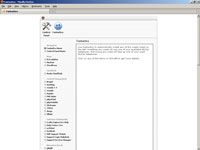
 Agrandar
AgrandarHaga clic en el icono de Fantastico.
Las páginas cargas Fantastico en la ventana del navegador y muestra una lista de los scripts disponibles en el lado izquierdo de la página.
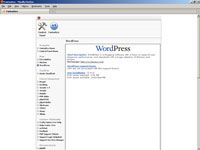
 Agrandar
AgrandarHaga clic en el enlace de WordPress en el rubro Blogs.
Las cargas de la página de WordPress, que muestra una breve descripción de WordPress y la versión que está disponible con Fantastico.
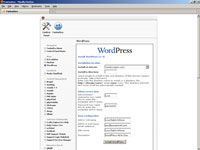
 Agrandar
AgrandarHaga clic en el enlace de Nueva instalación.
El Instalar WordPress (1/3) visualiza la página.
Elija el dominio que desea instalar WordPress en Del Instalar en la lista desplegable Dominio.
Aquí es donde usted designe la ubicación de instalación de WordPress.
Escriba el nombre del directorio para la instalación en el campo de texto Instalar en el directorio.
Deje este campo de texto vacío para instalar WordPress en el directorio raíz (http: //yourdomain.com), O introduzca el nombre del directorio que desea instalar WordPress en, por ejemplo, http: //yourdomain.com / wordpress. Si escribe en este campo de texto, el directorio no debería existir en su servidor- web si lo hace, Fantastico le dice que WordPress no se puede instalar.
Escriba su nombre de usuario en el campo de texto Administrador de usuario y su contraseña en el campo de texto Contraseña.
Estos dos elementos son el nombre de usuario y la contraseña del administrador de WordPress, y los utilizan para iniciar sesión en el panel de WordPress después de su instalación.
Escriba su apodo deseado en el campo de texto de administración Apodo.
Este nombre aparece en su sitio web después de empezar a publicar en su blog de WordPress.
Escriba su dirección de correo electrónico en el campo de texto de administración de correo electrónico.
Esta dirección de correo electrónico se utiliza para la cuenta de usuario de administrador en WordPress, después de que ha instalado en su servidor web.
Escriba el nombre del sitio en el campo de texto Nombre del sitio.
El nombre del sitio muestra en su sitio, y se puede cambiar más adelante.
Escriba una breve descripción de su sitio en el campo de texto Descripción.
La descripción se muestra en su sitio, y se puede cambiar más adelante.
Haga clic en el botón Instalar WordPress.
El Instalar WordPress (2.3) muestra la página con varios mensajes. El script de instalación Fantastico crea la base de datos MySQL para usted y muestra el nombre de la base de datos. Esta página también muestra un mensaje de confirmación en el dominio y el directorio que WordPress se instala en.
Haga clic en el botón Finalizar instalación.
La página se actualiza en su navegador y Fantastico muestra un mensaje que confirma el éxito de la instalación de WordPress y muestra la entrada de URL, nombre de usuario y la contraseña.
Si introduce su propia dirección de correo electrónico en el correo electrónico los detalles de esta instalación al texto de campo y haga clic en el botón Enviar correo electrónico, la URL, nombre de usuario y la contraseña se envían a su bandeja de entrada para un almacenamiento seguro.
Su instalación de WordPress a través de Fantastico es completa, y ya está listo para comenzar a usar WordPress en su servidor web.





